сг – исходная графика. Всё, что было на экране, стирается и черепашка помещается в исходную позицию – центр экрана.
пп – Перо Подними. Черепашка поднимает своё перо и при перемещении не оставляет за собой следа.
по – Перо Опусти. Черепашка опускает перо и оставляет за собой линию.
вп – вперёд. вп 50 — черепашка перемещается в ту сторону, куда смотрит её голова на 50 шагов.
пр – право. пр 90 – черепашка перемещается вправо на 90 градусов.
домой – домой. Черепашка возвращается в исходное положение, графика не стирается. Чтобы при возвращении черепашка не оставляла за собой черты – выполнить команду пп
- Нарисуйте прямоугольник. Не забудьте, что перо должно быть опущено.
Программа рисования прямоугольника
Кроме того, имя процедуры не должно совпадать со словами из словаря Черепашки — нельзя называть процедуру.
Для того, чтобы сохранить проект, надо в горизонтальном меню программы выбрать пункт Файл , а в открывшемся ниспадающем меню — пункт Сохрани проект под именем… Выбрав нужную папку и дав имя вашему проекту, сохраните его, нажав кнопку Сохранить . При повторном сохранении следует выбрать пункт ниспадающего меню Сохрани проект или щелкнуть на изображении дискеты на линейке инструментов. Не забудьте, что для просмотра проекта в программе-проигрывателе необходимо либо вложить программу в Черепашку, либо создать управляющую кнопку, там командного центра для ввода команд не будет.
КАК РАБОТАТЬ С ПРОГРАММОЙ ЛОГОМИРЫ 3.0
Создание собственной процедуры:
- Создать проект, сохранить, закрыть, открыть и снова сохранить.
нд – назад. нд 50 — черепашка перемещается в ту сторону, куда смотрит её хвостик на 50 шагов.
лв – лево. лв 90 – черепашка перемещается влево на 90 градусов.
- В процедуре написать программу «Собака». Оформить её и сохранить.
нов_цвет 5 – новый цвет. Черепашка меняет свой цвет на указанный.
нов_фон 6 – новый фон цветом 6.
крась – черепашка заполняет замкнутую фигуру выбранным цветом.
- Нарисовать две рыбки, раскрасить их оператором крась.
Алгоритм раскрашивания замкнутой области:
- Поднять перо.
- Войти в замкнутую область.
- Опустить перо.
- Поменять цвет.
- Закрасить.
нов_форма 4 – новая форма. Черепашка меняет свою форму на выбранную. Требуется указать номер новой формы врюкзачке.
нов_форма 0 – базовая форма.
штамп – оставляет отпечаток образа черепашки
нов_размер_пера — установить новый размер пера (требуется указать параметр — размер пера, начальное значение равно 1)
- Нарисовать кораблик пером размера 10. Создать свою новую форму. Сделать новой формой штамп.
Рабочее поле Черепашки представляет собой координатную плоскость с началом координат в центре экрана; ось OY направлена вертикально вверх, ось OX — слева направо. Для того, чтобы установить Черепашку в точку с заданными координатами применяют команды нов_x (перемещает Черепашку по оси OX, не смещая ее по вертикали), нов_y (перемещает Черепашку по оси OY, не смещая ее по горизонтали) и команду setpos, которая меняет обе координаты Черепашки. Все эти команды применяются с параметром, значения координат для команды нов_место надо указывать в квадратных скобках, например: нов_место [100 -100] .
координату Черепашки по оси OX
Источник: nsportal.ru
Практические работы на тему Логомиры 3. 0
Набор практических работ для программирования в среде ЛогоМиры 3.0. предназначено для учащихся 7-ых классов. Темы практических работ: Практическая работа №1. Структура средыПрактическая работа №2. Графика и процедурыПрактическая работа №3. Формы черепашки. Анимация объектовПрактическая работа №4.
Кнопки и бегункиПрактическая работа №5. Текстовое полеПрактическая работа №6. Создание проекта «Игра в шарик»
| Раздел | Информатика |
| Класс | 7 класс |
| Тип | Другие методич. материалы |
| Автор | Кувина А.С. |
| Дата | 14.05.2015 |
| Формат | doc |
| Изображения | Есть |

Поделитесь с коллегами:
Краткая историческая справка 3
Практическая работа №2 12
Практическая работа №3 20
Практическая работа №4 24
Практическая работа №5 27
Практическая работа №6 30
Краткая историческая справка
Исторически первым педагогическим программным средством, предназначенным для обучения детей алгоритмизации, был язык программирования Лого, разработанный в конце 1960-х гг. американским педагогом-психологом С. Пейпертом. Он возглавлял фирму Logo Computer Systems Inc (LCSI). В 1985 году компания Logo Computer Systems Inc. начала распространять новую версию Лого — программу LogoWriter.
Эта программа была признана одной из самых удачных, достаточно сказать, что в 1990 году система LogoWriter была названа читателями журнала Classroom Computer Learning лучшей образовательной программой десятилетия. Программа LogoWriter была переведена на десятки языков мира и была реализована на разных компьютерных платформах. В 1987 году Институтом новых технологий образования (ИНТО) была создана русская версия этой программы для компьютеров IBM, которая успешно распространяется.
Принципиально новые идеи были реализованы в середине 80-х годов в системе LEGO TC Logo (совместной разработке фирмы LEGO и LCSI), которая являлась расширением системы LogoWriter, однако в ней можно было управлять не только черепашками на экране, но и реальными роботами, собранными из деталей LEGO и подключенными к компьютеру.
Активная работа в области Лого продолжается и в настоящее время, а программа Логомиры является русской версией программы MicroWorlds, разработанной в LSCI, 1993 г. и ПервоЛого (совместная разработка LCSI и ИНТ, 1996 г.).
В 1997 г. выпущена версия Логомиры 2.0., эту версию можно назвать мультимедийное Лого, а можно — Интернет-Лого. Прежние возможности ЛогоМиров дополнены новейшими технологиями, предоставляемые современными мультимедиа-компьютерами. В частности, можно вставлять в работы фрагменты аудио- и видео-записей, QuickTime-звуки и фильмы.
В 2005 выпущена Логомиры 3.0. В отличие от «проектно-ориентированных» ЛогоМиров 2.0, третья версия ориентирована «объектно» и, в частности, сосредоточена на черепашках. Каждая черепашка этой программы — это независимый объект со своими свойствами и умениями, со своими реакциями на события и даже со своими библиотеками графики и медиа. Каждая черепашка может жить отдельной жизнью — настолько отдельной, что ее можно послать по электронной почте другу или поселить в другой проект вместе со всеми ее свойствами и умениями, приобретенными в прошлой жизни (в прежнем проекте).
В состав Лого входит исполнитель Черепашка, назначение которого — изображение на экране чертежей, рисунков, состоящих из прямолинейных отрезков. Программы управления Черепашкой составляются из команд: вперед N, назад N, направо N, налево N, поднять перо, опустить перо.
Имеется в виду, что Черепашка рисует пером, и если перо опущено, то при перемещении проводится линия, а когда перо поднято, то линия не рисуется. Кроме того, в языке имеются все основные алгоритмические конструкции. В целом Лого предназначен для обучения структурной методике программирования. От Лого происходит понятие черепашьей графики, используемой также и в некоторых профессиональных системах компьютерной графики.
Главное методическое достоинство исполнителя Черепашки — ясность для ученика решаемых задач, наглядность процесса работы в ходе выполнения программы. Как известно, дидактический принцип наглядности является одним из важнейших в процессе любого обучения.
Название языка программирования Лого образовано от древнегреческого слова «logos», что означает «мысль», «слово». Алфавит Лого включает буквы — русские и латинские, цифры, другие символы клавиатуры. Из алфавита составлены слова — команды (примитивы), их полный перечень и описание даны в Англо-русском словаре примитивов Справки ЛогоМиров.
Практическая работа №1
Панель «Рисование/ графика»
Интерфейс программной среды ЛогоМиры состоит из трех окон: Рабочее поле с панелью меню вверху, Панель инструментов и Поле команд внизу.
В поле команд вы пишете инструкции для немедленного выполнения исполнителем — Черепашкой.
В поле форм вы можете выбрать форму для черепашки, создать свою форму или отредактировать существующую.
В панели Графика вы можете использовать инструменты для рисования, установить размер и цвет пера черепашки, запрограммировать цвета, подобрать фоновый рисунок проекта и пр. Открыть поле Графика можно щелчком на кнопке «Показатьспрятать графику» панели инструментов.
Экран программы ЛогоМиры при открытии — первый лист пустого проекта. Новый проект автоматически получает имя Безымянный. Первый лист нового проекта получает имя лист1.
2. Панель инструментов
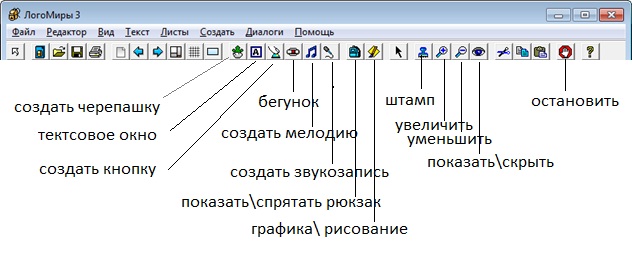
Добавление черепашки на лист.
Для того чтобы добавить черепашку на рабочую область, нужно нажать «Создать черепашку» на панели инструментов и поместить ее в нужное место.
3. Панель «Рисование/Графика»
В самом верхнем ряду находятся кнопки, с помощью которых можно выбирать режимы панели: рисование, фоновые рисунки, формы.
Ниже идут инструменты рисования, присущие любому растровому графическому редактору. Они вряд ли нуждаются в подробном описании. Если назначение того или иного инструмента не понятно, достаточно просто испробовать его на практике.
Далее мы можем увидеть различные виды кисти. Под ними находится палитра, где можно выбрать текущий цвет. Запомним, что у каждого цвета есть свой номер. В частности чёрный цвет имеет номер 9, белый — 0. Текущий цвет отображается под палитрой.
В нижней части панели «Рисование/Графика» располагаются различные текстуры, используя которые можно создать нужный вам фон.
Можно подобрать соответствующий фон нашей картинке.
На панели «Рисование и графика» идём в пункт «Фоновые рисунки» и выбираем понравившийся нам фон. Перетаскиваем его на рабочее поле. Выделив рисунок левой кнопкой мыши, растягиваем его на всю рабочую область листа. Пока картинку по-прежнему можно двигать по экрану. При этом обратите внимание, что по периметру рисунка идёт пунктирная линия.
Чтобы «прилепить» рисунок к фону, нужно его отштамповать.
Сделать это можно двумя способами:
1.На панели инструментов есть инструмент «штамп». Выбираем его и щёлкаем по фоновому рисунку.
2. Вызвав щелчком правой кнопки мыши по рисунку контекстное меню, выбираем «Отштамповать».
Всё, рисунок окончательно приклеен к фону!
Если вы забудете отштамповать фоновый рисунок, то все черепашки, которые вы создадите, попадут под него. Их просто не будет видно!
Штамповать можно не только фоновые рисунки, но и, вообще говоря, любую форму из имеющегося набора. Кроме того, черепашка сама может оставлять след текущей формы по команде «штамп». Можно также штамповать формы черепашки пользуясь инструментом «штамп» вручную. Это особенно
удобно, если нам понадобилось создать, например, группу деревьев или улицу из нескольких домов.
Исполнителем Черепашка можно управлять, задавая ей команды в поле команд. Ввод команд завершается нажатием Enter.
Черепашка в исходное положение.
Источник: for-teacher.ru
Сборник практических работ в среде «ЛогоМиры» для учащихся начальной школы
Практические работы позволяют освоить интерфейс программы и сформировать основные навыки программирования на языке «Лого». У учащихся формируется четкое представление о алгоритмах, испонителях и их функциях в ходе написания и выполнения программы.
Вы уже знаете о суперспособностях современного учителя?
![]()
Тратить минимум сил на подготовку и проведение уроков.
![]()
Быстро и объективно проверять знания учащихся.
![]()
Сделать изучение нового материала максимально понятным.
![]()
Избавить себя от подбора заданий и их проверки после уроков.
![]()
Наладить дисциплину на своих уроках.
![]()
Получить возможность работать творчески.
Просмотр содержимого документа
«Сборник практических работ в среде «ЛогоМиры» для учащихся начальной школы»
Практическая работа в среде ЛогоМиры № 1.
Тема: Знакомство со средой ЛогоМиры.
- Запустите программу ЛогоМиры, дважды щелкнув мышью на значке с черепашкой.
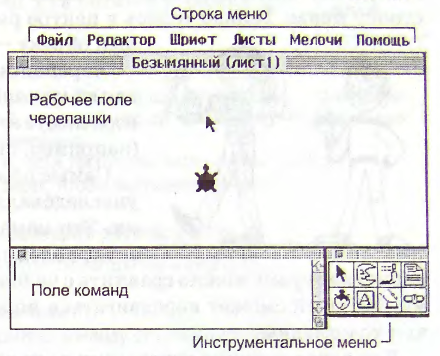
- Сравните изображение на экране монитора с изображением на рисунке.
- Найдите на экране основные объекты интерфейса: рабочее поля, Поле команд, Инструментальное меню.
- Переместите окна на экране, используя строку заголовка.
- Закройте окна Поле команд и Инструментальное меню с помощью управляющей кнопки Закрыть в левом верхнем углу окна.
- Вновь откройте окно Поле команд, выбрав команду меню Мелочи → Поле команд.
- Для выбора команды из скрытого меню в ЛогоМирах:
- Наведите указатель мыши на название пункта меню;
- Нажмите левую кнопку мыши;
- Не отпуская кнопку, перемещайте указатель мыши вниз до тех пор, пока не выделится нужная команда;
- Отпустите кнопку мыши.
- Переместите черепашку по рабочему полю, захватив ее мышью за панцырь. Обратите внимание: указатель примет вид ладони.
- Поверните черепашку вокруг своей оси.
- Чтобы повернуть черепашку:
- Наведите указатель мыши на ее голову;
- Нажмите левую кнопку мыши и, не отпуская ее, вращайте указатель мыши вокруг черепашки – черепашка будет крутиться.
- Щелкните на изображении кисточки в Инструментальном меню – на месте Поля команд появится встроенный графический редактор.
- Используя встроенный графический редактор, нарисуйте пейзаж.
- Сохраните рисунок в личной папке под именем ЛогоМиры1.
Практическая работа в среде ЛогоМиры № 2.Тема: Управление черепашкой. Черепашкой можно управлять, задавая ей команды: можно перемещать, поворачивать ее и даже изменять ее свойства (например, цвет). Для передвижения черепашки по прямой в языке Лого используются команды вперед и назад с указанием числа шагов: вперед ;назад . Для поворотов используются программы направо и налево с указанием угла поворота черепашки относительно исходного направления; угол задается в градусах: направо ;налево . Для возврата черепашки в исходное положение в языке Лого есть команда домой. Эта команда возвращает черепашку в центр экрана и устанавливает так, чтобы ее голова смотрела вверх. Черепашка может рисовать, если опустить пишущее перо. Управляют пером следующие команды:
- по – «перо опусти» – черепашка опускает перо на лист, чтобы оставлять за собой след;
- пп – «перо подними» – черепашка поднимает перо от листа, чтобы двигаясь не оставлять на листе след;
- сг – «сотри графику» – экран очищается, а черепашка возвращается в исходное положение «домой».
Ход работы Задание 1. Управление черепашкой из поля команд. по вперед 200 назад 100 пп домой
- Измените положение черепашки на рабочем поле, переместив ее при помощи мыши.
- Введите в Поле команд указанные в рамке команды.
- Чтобы ввести команду:
- Щелкните в окне Поле команд для его активизации – появившийся в поле мигающий текстовый курсор показывает, что можно вводить команды с клавиатуры;
- Наберите команду и, если требуется, число (через пробел);
- Нажми клавишу Enter, чтобы выполнить команду.
Задание 2. Исследование размеров рабочего поля.
- Очистить рабочее поле при помощи команды сг.
- Чтобы очистить рабочее поле:
- Введите в Поле команд команду сг и нажмите Enter.
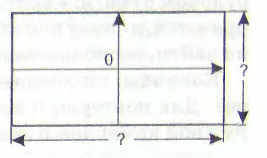
 .
.Задание 3. Способы задания команд черепашке по вперед 60 направо 90 вперед 40 налево 90 назад 60 пп
- Введите указанные в рамке команды в Поле команд, нажимая после каждой клавишу Enter и наблюдая за черепашкой.
- Переместите черепашку на чистое место и введите в Поле команд те же команды одной строкой через пробел, нажав Enter один раз в конце строки:
по вперед 60 направо 90 вперед 40 налево 90 назад 60 пп
- Сравните получившуюся фигуру с предыдущей.
- Сохраните рисунок в личной папке под именем ЛогоМиры2.3
по вперед 50 направо 90 вперед 50 налево 90 вперед 50 налево 90 вперед 50 налево 90 пп домой
Практическая работа в среде ЛогоМиры № 3.Тема: Рисование фигур. Ход работы
- Введите и выполните команды, записанные в рамке. Какая фигура получилась?
- Найдите в Поле команд «спрятавшиеся» верхние строчки, воспользовавшись стрелками на полосе прокрутки:
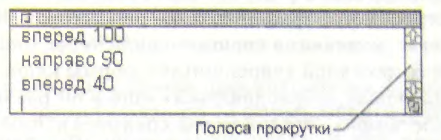
- Запустите повторно третью, четвертую и пятую команды из тех, что нужно набрать в Поле команд.
- Нарисуйте следующие фигуры, введя последовательность команд для рисования любым известным вам способом (набирая по одной или по несколько команд в строке или используя уже имеющиеся в окне команды):

- Правила написания команд
- Команда должна состоять из одного слова, то есть между буквами в команде не должно быть пробелов.
- Если в команде есть входной параметр, то он отделяется от названия пробелом.
- Несколько команд можно записать на одной строке, разделив их пробелами.
- Сотрите пробел между командой и числом в какой-нибудь строке и попытайтесь выполнить ее. Прочитайте получившееся сообщение об ошибке.
- Вставьте пробел между буквами в какой-нибудь команде и попытайтесь выполнить ее. Прочитайте получившееся сообщение об ошибке.
- Сохраните рисунок в личной папке под именем ЛогоМиры3.1.
Практическая работа в среде ЛогоМиры № 4.Тема: Поле форм. Поле форм состоит из двух меню: меню форм и меню инструментов. 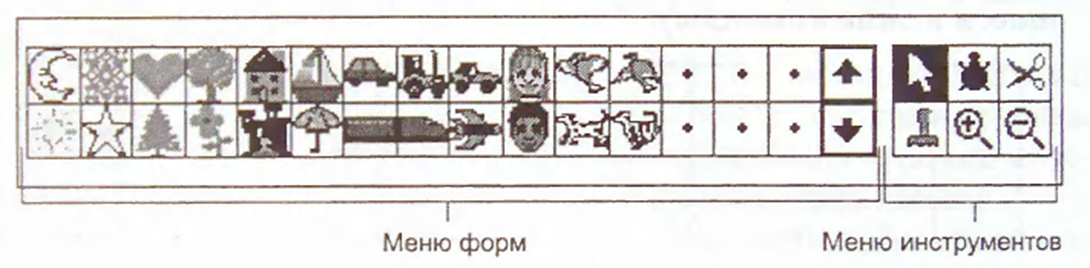 В меню форм расположены «костюмы» для черепашки. Меню инструментов содержит следующие инструменты:
В меню форм расположены «костюмы» для черепашки. Меню инструментов содержит следующие инструменты:
| Стрелка | Позволяет перейти к управлению черепашкой, не закрывая Поле форм |
| Исходная форма | Возвращает черепашке исходную форму |
| Ножницы | Удаляет лишних черепашек с рабочего поля |
| Штамп | Оставляет оттиск формы черепашки на рабочем поле в виде рисунка |
| Увеличение | Увеличивает размер черепашки (но не оттиска!) |
| Уменьшение | Уменьшает размер черепашки |
Ход работы Задание 1. Освоение работы с полем форм
- Переоденьте черепашку в новую форму.
- Чтобы изменить форму черепашки:
- Откройте Поле форм;
- Выделите выбранную форму в меню форм, щелкнув на ней мышью;
- «оденьте» черепашку в выбранную форму, щелкнув мышью на черепашке.
Практическая работа в среде ЛогоМиры № 5.Тема: Создание сюжета «Движение». Ход работы
- Откройте личную карточку имеющейся на экране черепашки и задайте в ней инструкцию вперед 3 и режим исполнения.
- Чтобы задать инструкцию в личной карточке:
- Щелкните на изображении вылупляющейся из яйца черепашки в Инструментальном меню;
- Щелкните на панцире черепашки на экране;
- Занесите в строку Инструкция команду или набор команд через пробел;
- Задайте режим исполнения (в данном случае – Много раз);
- Щелкните на кнопке Ок, чтобы закрыть карточку.
Практическая работа в среде ЛогоМиры № 6.Тема: Ход работы 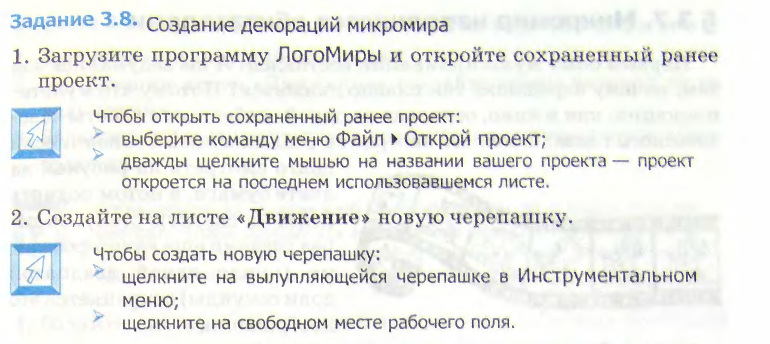

 Практическая работа в среде ЛогоМиры № 7.Тема: Ход работы
Практическая работа в среде ЛогоМиры № 7.Тема: Ход работы 


 Практическая работа в среде ЛогоМиры № 8.Тема: Ход работы
Практическая работа в среде ЛогоМиры № 8.Тема: Ход работы 

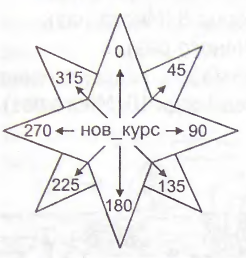




Источник: kopilkaurokov.ru